Sablonokat a hatálya alá címpecsét AutoCAD, CAD-Journal
Ha működik a szoftvercsomag Autocad felhasználói gyakran szembesülnek azzal az igénnyel, hogy ugyanazt a elemek különböző rajzok (táblázatok, keretek, stb.) Létrehozásának felgyorsítása a rajzok és a folyamat működési területén a beállítás használható sablonokat.
létrehozása sablonok
A fő cél a sablon, hogy tárolja az összes beállítást fogja használni a későbbi rajzokon. A sablon felelős az egység, rétegek, szöveg stílusokat, méretstílusokat, vonaltípusok és mértéke önmagában LAP (lapméret, nézetablakban eredeti grafikák, nyomtatási beállítások) úgy van kialakítva, a felhasználó által.
A folyamat létrehozásának sablonok a következő.
1. Először is, hozzon létre egy új fájlt az alapértelmezett sablon alapján Autocad. Ehhez kattintson a „Create” a bal felső sarkában a program panel
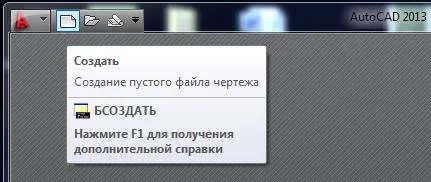
2. Majd a megjelenő ablakban meg kell adnunk egy sablon sablon alapján a jövőben, akkor meg kell, hogy kattintson a „Megnyitás”.
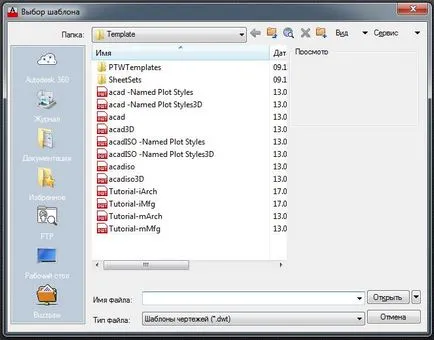
Továbbá, minden létrehozott DWG fájl jön létre alapján a sablon fájlt. AutoCAD erre a célra az egyik szokásos sablon fájlokat:
- acad.dwt - a brit mérőrendszer (hüvelyk);
- acadiso.dwt - a metrikus rendszer (milliméter)
Így lehetőség van arra, hogy hozzon létre egy sablont, és automatikusan letölti az ablakon.
3. A beállítás után az összes szükséges paramétert a jövő minta típusa és pontossága egységek, a nagy lemezkiadók, határok, és a logók, rétegnevek, paraméter értékek „Step”, „Grid” és a „Ortho” mesh határok, idézési (méret, szöveg, asztal és többszörös), vonaltípusok beépített sablon blokk.
Figyelem! Beállítása sablonparaméterekhez azért fontos, mert ez problémákat okozhat számukra a jövőben.
4. befejezése után a sablont, akkor menti a „Fájl”. "Mentés másként" van beállítva Autocad sablon nevét a "Save as type" sort válassza ki a „Rajzsablonfájlok Autocad (* .dwt)». A sablonok vannak tárolva egy külön könyvtárban «Template» default.
Sablon létrehozása keret Titleblock
- Alapvető betűk és oszlopok találhatók címszövege mérleg műszaki dokumentáció
- A fő feliratot és további oszlopokat a későbbi lemezek szöveges műszaki dokumentáció
Sablon létrehozása címpecsétet keret, a következőképpen kell eljárni:
1. Nyisson meg egy új dokumentumot, és végezze el a szükséges korrekciókat, vagy nyisson meg egy meglévő szabott sablont (pl acadiso.dwt).
2. felhívja a kívánt kontúr a keret és írja be a szöveget. Betűtípusok vannak telepítve GOST típusú A- és GOSTirovannymi (letöltheti a betűtípus linkre: betűtípussal a rajz szerint GOST 2,304-81).
3. Állítsa be a szükséges vonalak vastagsága
4. Merge egység épített elemek
5. Mentse el a dokumentumot sablonként.
Továbbá, miután a sablon létrehozása lehetséges használni alapértelmezés megnyitásakor. Ehhez a „Menu” panel jelölje be az „Options”.
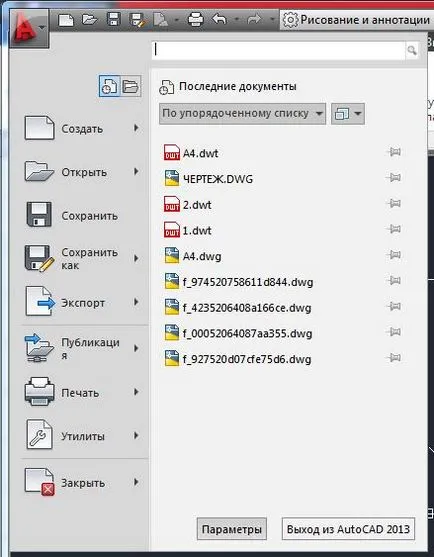
Ahol dolgozunk „Sablon beállítások” csomópont, ahol úgy döntünk, az ág „Az alapértelmezett sablon csapat GYÚJ” és kattintson a „Nem”.
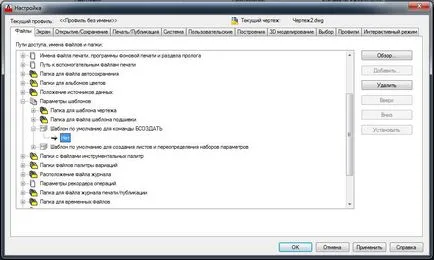
Ablak jelenik meg, ahol ki kell választania a neve a minta az érdeklődés, és nyissa meg.
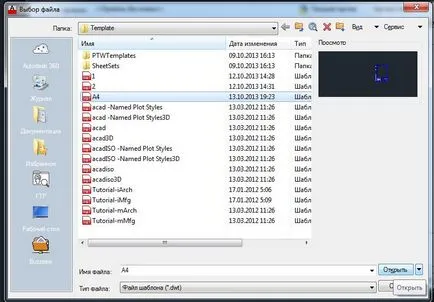
Ezután kattintson alkalmazni, és akkor a munka!
Az oldalon is letölthető az alábbi keretek között:
További érdekes cikkek
- Lecke 06. Címkék AutoCAD

- 2. lecke: felhelyezése külső hivatkozások AutoCAD

- Lecke 03. Csatlakozás az AutoCAD adatok
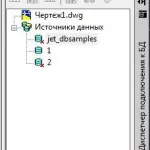
- Átalakítása KOMPAS-3D fájl AutoCAD formátumban
